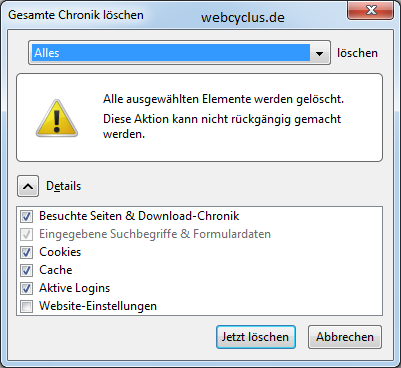7. Oktober 2011 - 19:40 Uhr
Cookies gehören zum Internet wie den Webseiten. In Cookies werden kleine Informationen über Sie gespeichert. Das kann sowohl die automatisch Login-Funktion auf einer Webseite sein oder einfach nur der Einkaufskorb von einem bestimmten Shop. Hin und wieder kann es Probleme mit Cookies geben und da macht es des Öfteren Sinn die Cookies zu löschen. Um Cookies im Firefox zu löschen starten Sie den Browser und gehen Sie dann in der Menüleiste auf Extras – Neue Chronik löschen. Dort können sie neben einigen anderen Daten wie dem Cache – Temporäre Internet-Dateien auch die Cookies löschen.
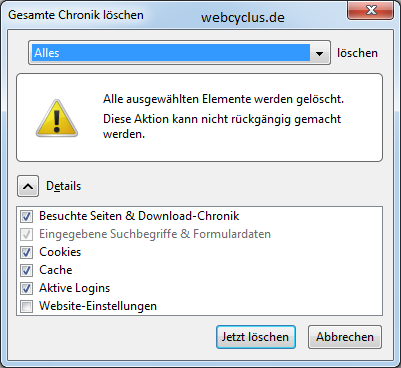
Bestätigen Sie den Löschvorgang mit einem Klick auf jetzt löschen und schon wieder die Cookies im Firefox gelöscht. Die hier aufgeführte Anleitung funktioniert mit allen Firefox Versionen ( 4 – 7 ).
Kommentieren » | Allgemein
21. März 2011 - 19:08 Uhr
Im Internet Verlauf von einem Browser wie dem Firefox, Internet Explorer und dem Google Chrome werden alle besuchten Seiten, eventuell gesetzt Cookies und gegebenenfalls auch der Cache gespeichert. Teilweise kann es Probleme geben, wenn falsche oder defekte Daten im Verlauf sind oder man einfach nicht will das jemand sieht welche Webseite man besucht hat.
Um den Internet Verlauf beim Firefox zu löschen müssen Sie zuerst den Browser öffnen. Klicken Sie dann in der Menüleiste auf Extras und dann auf den Eintrag „Neuste Chronik löschen“. Dort können Sie neben den besuchten Webseiten auch den Cache und die Cookies löschen.
Klicken Sie dann auf den Button Chronik löschen und schon ist der Internet Verlauf nicht mehr sichtbar.
Kommentieren » | Allgemein
19. März 2011 - 12:27 Uhr
In der Chronik sind unter anderem die besuchten Webseiten protokolliert, die Sie besucht haben. Das hat vor allem den Vorteil, das Sie sehen welche Seiten sie besucht haben und sie müssen in der Adressleiste nicht immer die volle Adresse eintragen, wenn Sie eine Seite besuchen möchten, die Sie schon einmal besucht haben.
Um die Chronik im Firefox zu löschen müssen Sie den Browser zuerst starten. Klicken Sie anschließend in der Menüleiste auf Extras und dann auf den Menüpunkt „Neue Chronik löschen“. Mit einem Klick auf diesen Punkt öffnet sich ein Fenster indem Sie unter anderem die Cookies, den Cache, besuchte Seiten & Download-Chronik und vieles mehr löschen. Des Weiteren können Sie festlegen, welche Chronik gelöscht werden soll. Hier können sie zum Beispiel nur die Chronik vom letzten Tag löschen oder die gesamte Chronik.
Kommentieren » | Allgemein
17. März 2011 - 00:36 Uhr
Der Cache im Firefox wird verwendet um Dateien zwischen zu speichern und häufig verwendete Internetdateien zu sichern. So werden unter anderem Ladezeiten verringert, weil die Daten nicht erst noch aus dem Internet heruntergeladen werden müssen. Da diese im Cachesind können diese direkt von der Festplatte geladen werden und das geht eindeutig schneller als aus dem Internet.
Der Cache kann teilweise auch fehlerhafte Daten zwischenspeichern und so selten auch Probleme verursachen. Besonders bei komplexen Onlinespielen, kann es dort hin und wieder Probleme geben. Damit Sie den Cache im Firefox löschen können starten Sie den Browser und gehen Sie in der Menüleiste auf Extras – Einstellungen – Datenschutz – Cache. Dort finden Sie den Button Cache löschen. Mit einem Klick auf diesen wird der sämtliche Cache gelöscht.
Wenn Ihnen das zu umständlich ist können Sie auch die Tastenkombination STRG-Umschalt-Entf verwenden.
Kommentieren » | Allgemein
14. März 2011 - 21:49 Uhr
Cookies sind sehr wichtig für das Internet und für einige Portale. So kann es zum Beispiel sein das eine bestimmte Seite nicht funktioniert wenn Cookies deaktiviert sind. Doch mit wenigen Handgriffen können Sie Cookies in ihrem Firefox problemlos wieder aktivieren.
Starten Sie dazu Ihren Firefox Browser und klicken Sie in der Menüleiste auf Extras und anschließend auf den Menüpunkt Einstellungen. Klicken Sie dann in der oberen Seite des Fensters auf den Reiter Datenschutz und gehen Sie im Drop-Down Menü auf „nach benutzerdefinierten Einstellungen anlegen“.
Sobald Sie diese Einstellung gemacht haben erscheint ein Menüpunkt „Cookies akzeptieren“. Aktivieren Sie diesen Punkt und bestätigen Sie die Einstellung mit einem Klick auf OK. Schon haben Sie Cookie für Ihren Firefox aktiviert und können weitersurfen.
Kommentieren » | Allgemein
16. Januar 2011 - 13:55 Uhr
Das soziale Netzwerk namens Facebook ist in den letzten Jahren sehr rasant gewachsen und verzeichnet aktuell nach eigenen Angaben über 500 Millionen Mitglieder auf der ganzen Welt. Umfassende und innovative Features machen das Portal zu einem perfekten virtuellen Facebook, um mit Freunden und Verwandten zu sprechen, Fotos auszutauschen, Chatten und spielen. Natürlich umfasst das soziale Netzwerk noch weitere tolle Features für die Kommunikation. Das Standard-Design von Facebook ist Blau und jeder kennt es, dennoch tritt häufig die Frage auf: Wie kann ich mein Facebook-Design ändern?
Wer einen Firefox besitzt kann mit dem Add-On Stylish ganz schnell und einfach das Design auf den eigenen Geschmack abändern, natürlich nur lokal auf dem Computer. Dort kann man mit wenigen Handgriffen unter anderem die Farbe von ihrem FacebookDesign wechseln.
Kommentieren » | Allgemein